Struktura konfiguracji zabezpieczeń systemu Windows 10 dla przedsiębiorstw
Naśladując poziomy DEFCON , Microsoft ujawnił „ SECCON Framework ”, czyli ogólną strukturę konfiguracji zabezpieczeń systemu Windows 10(Windows 10 Security Configuration Framework) . Ta struktura pomaga w standaryzacji podstawowych ustawień zabezpieczeń, które powinny być stosowane w systemach Windows 10(Windows 10) . Składa się z serii przewodników, które pomagają w zabezpieczeniu szeregu konfiguracji systemu Windows 10(Windows 10) w różnych środowiskach.
Windows 10 Security Configuration Framework lub SECCON Framework
Chris Jackson , główny menedżer programu(Principal Program Manager) w firmie Microsoft , powiedział:
We sat down and asked ourselves this question: if we didn’t know anything at all about your environment, what security policies and security controls would we suggest you implement first?
W rezultacie powstało to, co Microsoft nazwał – framework SECCON(The SECCON framework) . Otwieranie za pomocą „ stacji roboczej administratora(Administrator) ” na poziomie 1, przechodzącej do „zabezpieczeń korporacyjnych” na poziomie 5, struktura konfiguracji zabezpieczeń systemu Windows 10(Windows 10) jest wysiłkiem firmy Microsoft w celu uproszczenia i ujednolicenia systemu zabezpieczeń w systemie Windows 10 . Ta konfiguracja zabezpieczeń nie jest rozwiązaniem uniwersalnym, ale uproszczoną konfiguracją, która może być używana przez użytkowników na poziomie korporacyjnym w celu spełnienia wielu typowych konfiguracji i scenariuszy urządzeń.
Pięć poziomów w ramach konfiguracji zabezpieczeń systemu Windows 10(Windows 10)
Struktura konfiguracji zabezpieczeń systemu Windows 10 dla przedsiębiorstw została zdefiniowana przez firmę Microsoft na podstawie „wspólnych scenariuszy urządzeń” na 5 różnych poziomach : Enterprise Security , Enterprise High Security , Enterprise VIP Security , DevOps Workstation i Administrator Workstation ; Poziomy 5(Levels 5) – 1 odpowiednio.
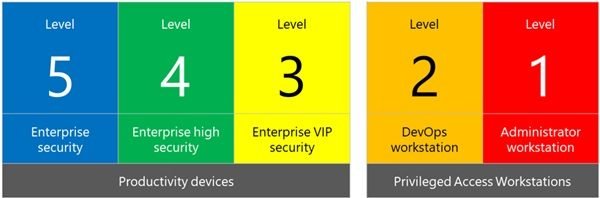
Niższe liczby oznaczają tutaj wyższy stopień zabezpieczenia. Poniżej przedstawiono 5 poziomów w Windows 10 Security Configuration Framework .
- Poziom 5: Bezpieczeństwo korporacyjne
- Poziom 4: Wysokie bezpieczeństwo w przedsiębiorstwie
- Poziom 3: korporacyjne bezpieczeństwo VIP
- Poziom 2: Stacja robocza DevOps
- Poziom 1: Stacja robocza administratora
Wyjaśnijmy pokrótce każdy z tych poziomów bezpieczeństwa:
1] Poziom 5 – Bezpieczeństwo korporacyjne:(1] Level 5 – Enterprise Security:)
Zabezpieczenia korporacyjne(Enterprise) lub poziom 5(Level 5) to konfiguracja o minimalnym poziomie zabezpieczeń dla urządzenia korporacyjnego. Ten poziom konfiguracji zabezpieczeń zawiera zalecenia, które są zazwyczaj proste i przeznaczone do wdrożenia w ciągu 30 dni.
2] Poziom 4 – Wysoki poziom bezpieczeństwa przedsiębiorstwa:(2] Level 4 – Enterprise High Security:)
Ta konfiguracja jest zalecana w przypadku urządzeń, na których użytkownicy muszą uzyskać dostęp do poufnych/wrażliwych informacji. Niewiele z tych formantów może wpływać na zgodność aplikacji, dlatego często przechodzą przez przepływ pracy inspekcji-konfiguracji-wymuszania. Według Microsoft zalecenia dotyczące poziomu 2(Level 2) są dostępne dla administratorów, a konfiguracje można wdrożyć w ciągu 90 dni.
3] Poziom 3 – Zabezpieczenia VIP przedsiębiorstwa:(3] Level 3 – Enterprise VIP Security:)
Przeznaczony w szczególności na urządzenia obsługiwane przez organizacje posiadające większy lub bardziej zaawansowany zespół ds. bezpieczeństwa lub dla określonych użytkowników/grup, które są narażone na wyłącznie wysokie ryzyko. Organizacja, która jest podatna na atak ze strony dobrze finansowanych i wyrafinowanych rywali, powinna podążać za tą konfiguracją. Wdrażanie tego zestawu konfiguracji może być skomplikowane i często może zająć więcej niż 90 dni.
4] Poziom 2 – Stacja robocza DevOps:(4] Level 2 – DevOps workstation:)
Microsoft zaleca tę konfigurację programistom i testerom, którzy są atrakcyjnym celem, ponieważ pracują w systemach przechowujących dane o wysokiej wartości lub wykonujących krytyczne funkcje biznesowe. Ten poziom jest wciąż w fazie rozwoju, a Microsoft ogłosi ogłoszenie, gdy tylko będzie gotowy.
5] Poziom 1 – Stacja Administratora:(5] Level 1 – Administrator Workstation:)
Administrator Workstation lub Level 1 w Windows 10 Security Configuration Framework ( SEECON ) jest przeznaczony dla administratorów, którzy „stoją w obliczu największego ryzyka związanego z kradzieżą danych, modyfikacją danych lub zakłóceniami usług”. (“face the highest risk, through data theft, data alteration, or service disruption.” )Podobnie jak Level 4 , ten poziom jest również w fazie rozwoju, a Microsoft ogłosi ogłoszenie, gdy tylko będzie gotowy. Przeczytaj więcej o tym poziomie w Microsoft Docs .
Klasyfikacja kontroli bezpieczeństwa
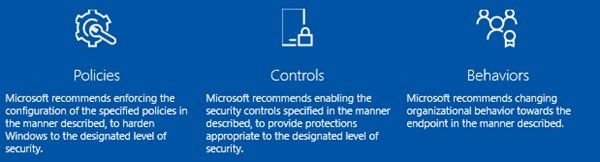
Ze względu na poziomy ryzyka związane z każdym typem urządzenia, struktura konfiguracji bezpieczeństwa Windows 10 jest bardziej restrykcyjna na niższych poziomach. Rekomendacje dla każdego poziomu są podzielone na 3 różne kategorie:
- Zasady(Policies) : Sugerują skonfigurowanie określonych zasad bezpieczeństwa na urządzeniach, takich jak stosowanie minimalnej długości hasła, wymagania dotyczące złożoności hasła, dezaktywacja kont gości, określone reguły zapory lub ograniczanie niektórych praw do określonych grup użytkowników.
- Kontrola(Controls) : Ta grupa zaleca korzystanie z określonych funkcji bezpieczeństwa lub aplikacji. Na przykład kontrolki poziomu 5(Level 5) zalecają skonfigurowanie niektórych funkcji Windows Defender , takich jak Ochrona aplikacji(Application Guard) lub Ochrona poświadczeń,(Credential Guard) i ustawienie przeglądarki Microsoft Edge jako przeglądarki domyślnej.
- Zachowania(Behaviors) : ta grupa definiuje procesy bezpieczeństwa, takie jak instalowanie aktualizacji zabezpieczeń w określonym czasie po wydaniu lub konfiskata jak największej liczby użytkowników z grupy administratorów.
Microsoft twierdzi, że jest to wersja robocza i zbiera opinie od organizacji, które chcą wdrożyć program zaostrzania zabezpieczeń urządzeń. Więcej informacji można znaleźć na stronie docs.microsoft.com(docs.microsoft.com) .
Related posts
Nowe funkcje bezpieczeństwa w Windows 11
Jak ręcznie zezwolić na zablokowany plik lub aplikację w Zabezpieczeniach systemu Windows
Jak zarządzać zaufanymi certyfikatami głównymi w systemie Windows 11/10?
9 Funkcje i aplikacje systemu Windows 7, które już nie istnieją w systemie Windows 8
Typowe funkcje bezpieczeństwa smartfonów i sposób ich działania
Windows 11 dla firm i przedsiębiorstw — nowe funkcje
Jak zmniejszyć aktualizacje paska zadań dla wiadomości i zainteresowań w systemie Windows 10?
Utwórz nową, zmień rozmiar, rozszerz partycję za pomocą narzędzia do zarządzania dyskami
Jak włączyć lub wyłączyć dynamiczną częstotliwość odświeżania (DRR) w systemie Windows 11?
Włącz lub wyłącz funkcje systemu Windows; Zarządzaj opcjonalnymi funkcjami systemu Windows
Jak działa funkcja dynamicznej częstotliwości odświeżania w systemie Windows 11?
Co to jest OOBE lub działanie out-of-box w systemie Windows 11/10?
Jak korzystać z nowej funkcji wyszukiwania z funkcją zrzutów ekranu w systemie Windows 10
Jak włączyć lub wyłączyć funkcję izolacji aplikacji w systemie Windows 10?
Jak korzystać z Monitora wydajności w systemie Windows 11/10
8 sposobów na uruchomienie konfiguracji systemu w systemie Windows (wszystkie wersje)
Jak wyłączyć automatyczne obracanie ekranu w systemie Windows 11/10?
Pakiet redystrybucyjny Microsoft Visual C++: często zadawane pytania i pobieranie
Uzyskaj dostęp do strony z flagami w przeglądarce Microsoft Edge i korzystaj z niej w systemie Windows 11/10
Jak sformatować komputer z systemem Windows 10
